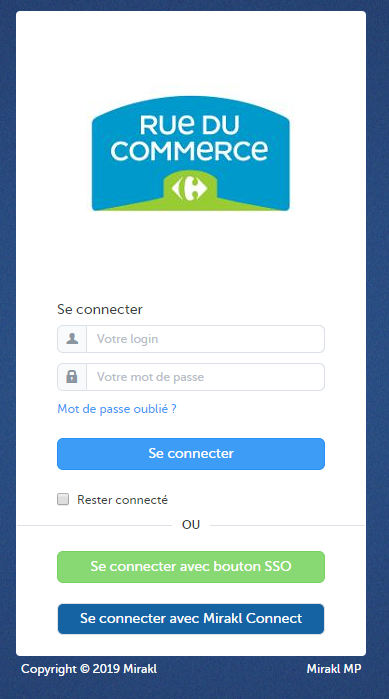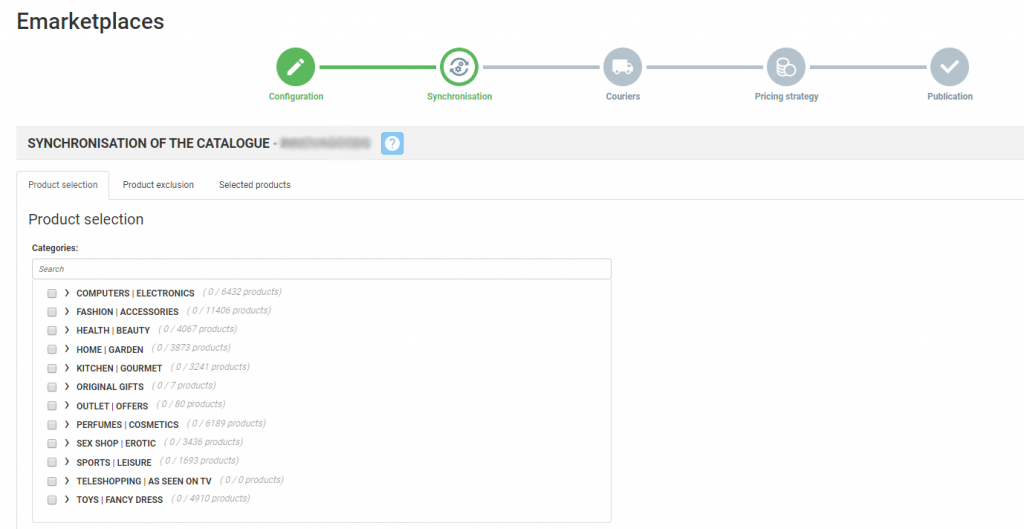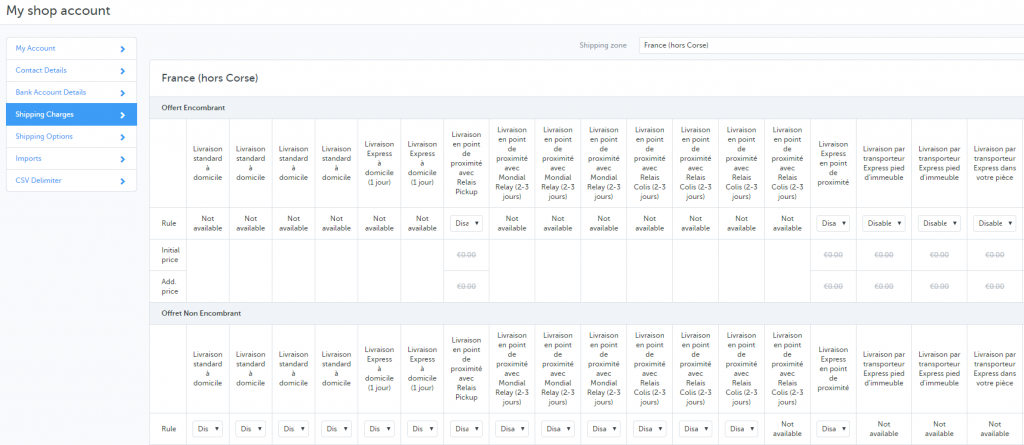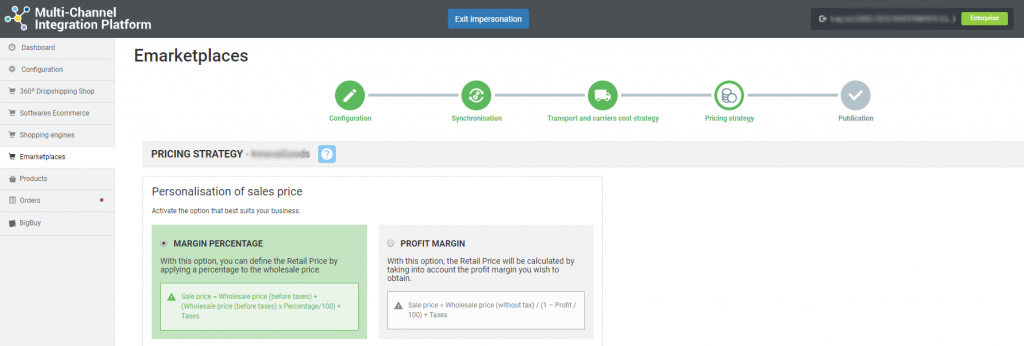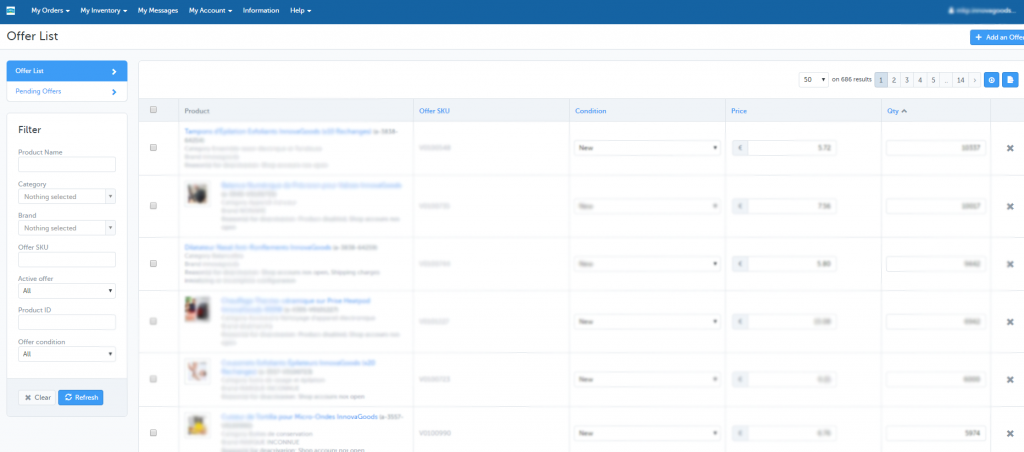Tout sur Rue du Commerce : procédure d’enregistrement, gestion de la plate-forme et synchronisation par Multi-Channel Integration Platform
Dans cet article, nous vous expliquons également comment fonctionne la plate-forme, et comment travailler avec Rue du Commerce étape par étape. Vous trouverez ici toutes les informations sur l’intégration des produits, ainsi que les connexions API, la gestion de l’information et les commandes, entre autres.
-
Validation du compte et enregistrement
Avant de commencer l’intégration à Rue du Commerce, vous devez créer un compte de vendeur et attendre la validation. Pour cela, visitez la page de Rue du Commerce Marketplace et prenez contact avec eux en remplissant le formulaire.
-
Accès au vendeur de Rue du Commerce
Pour gérer cette marketplace, vous utiliserez la plate-forme Mirakl, à partir de laquelle vous gérerez à la fois les produits et les frais d’expédition ainsi que les commandes et les messages des clients, vous pouvez y accéder ici.
-
Synchronisation du catalogue avec Multi-Channel Integration Platform
Pour activer votre compte Rue du Commerce, vous devez connecter le catalogue de produits de Multi-Channel Integration Platform avec la marketplace Rue du Commerce. Pour cela, complétez les champs de références concernant la connexion API.

Pour obtenir l’API, allez sur votre compte de vendeur Rue du Commerce, la plate-forme Mirakl. Cliquez sur Mes paramètres utilisateur en haut à droite (cliquez sur l’e-mail qui apparaît) puis sur l’onglet Clé d’API. Copiez-la et collez-la sur Multi-Channel Integration Platform.
1
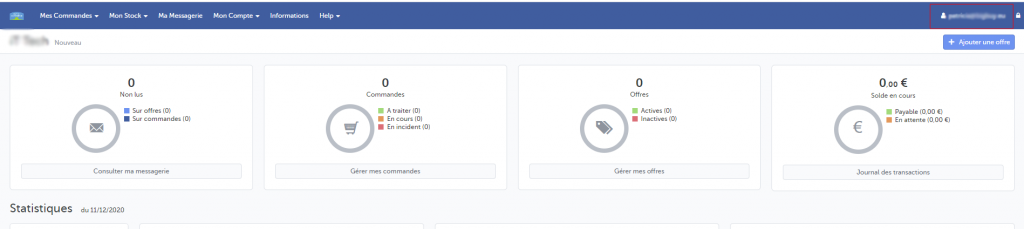
2

3

Note : Depuis le 15 décembre 2020, l’espace de vente n’existe plus. Il n’est donc pas nécessaire d’inclure dans Multi-Channel Integration Platform le nom d’utilisateur et le token.
PUBLICACION DU CATALOGUE
Au cours de la phase de synchronisation sur Multi-Channel Integration Platform, sélectionnez les catégories que vous souhaitez publier.
Si vous souhaitez savoir comment effectuer la sélection des catégories, vous trouverez l’information sur ce lien.
STRATÉGIE DE COÛT D’EXPÉDITION ET DES TRANSPORTEURS
Transporteurs
Après la synchronisation des catégories du catalogue souhaitées, vous devez définir les transporteurs ainsi que les coûts d’expédition. Dans le panneau de Multi-Channel Integration Platform, vous devez activer les transporteurs souhaités. Nous vous conseillons d’activer tous les transporteurs pour garantir l’expédition correcte des commandes.
Frais d’expédition
Pour établir les frais d’expédition, vous devez accéder au panneau de contrôle de Rue du Commerce sur la plate-forme Mirakl et cliquer sur Mon compte > Paramètres > Frais d’expédition.
Les produits sont par défaut attribués à chacune des catégories d’envoi, en fonction de leur poids, comme indiqué dans le tableau suivant :
| Poids des produits | Catégorie logistique |
| 0 – 0,500 Kg | Famille A |
| 0,500 – 3 kg | Famille B |
| 3 – 10 kg | Famille C |
| 10 – 25 kg | Famille D |
| 25 – 30 kg | Famille E |
| 30 – 40 kg | Famille F |
| 40 – 50 kg | Famille G |
| 50 – 60 kg | Famille H |
| + 60 kg | Famille I |
Pour les familles A à D, il est recommandé d’utiliser la 3e colonne : méthode d’envoi Livraison standard à domicile. Dans cette colonne, les frais d’expédition sont les frais moyens, selon la tranche de poids attribuée à chaque catégorie. Pour ces familles (de A à D), il est également possible d’utiliser la 1re colonne (méthode d’envoi Livraison standard à domicile) pour pouvoir modifier les frais d’expédition.
Pour les familles E à I, il est recommandé d’utiliser la colonne 22, c’est-à-dire la troisième colonne de la méthode Livraison par transporteur. Dans cette colonne, les frais d’expédition sont les frais moyens, selon la tranche de poids attribuée à chaque catégorie. Pour ces familles (de E à I), il est également possible d’utiliser la 1re colonne de la méthode Livraison par transporteur (colonne 20), où vous pouvez modifiez les frais d’expédition.
C’est dans ces catégories que vous devrez changer les frais d’expédition à votre convenance. Il existe davantage de catégories, mais les produits ne seront inclus, selon le poids, que dans les catégories logistiques susmentionnées.
Livraison gratuite.
Pour offrir la livraison gratuite pour toutes les commandes, vous devez aller dans le panneau de contrôle Darty et cliquer sur My Account > Settings > Shipping Options et cocher la case Free Shipping. En cochant cette case, vous offrez la livraison gratuite à vos clients. Les frais d’expédition indiqués seront de 0,00 € et vous ne recevrez aucun revenu d’expédition pour les commandes que vous vendez.
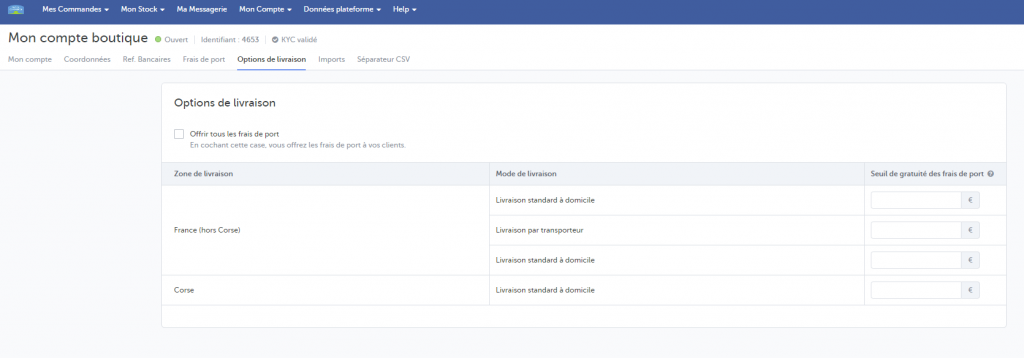
Vous trouverez plus d’informations relatives à la configuration des frais d’expédition sur votre compte Rue du Commerce en cliquant sur ce lien.
STRATÉGIE DES PRIX
Une fois les catégories à publier sélectionnées et après la configuration des frais d’expédition, vous devez établir les marges de prix.
Vous trouverez toutes les informations disponibles dans l’article suivant : Comment fonctionnent les règles de prix.
PUBLICATION DES PRODUITS
Une fois définies toutes les étapes précédentes, vous pouvez publier le catalogue. Quelques heures après votre publication, vérifiez que les produits ont été créés sur la plate-forme de Rue du Commerce dans Produits >Consulter vos produits.
Vérifiez également que les frais d’expédition sont bien configurés et que les produits sont affichés sur le site Rue du Commerce.
Maintenant que vous avez publié vos produits, vous pouvez commencer à vendre.
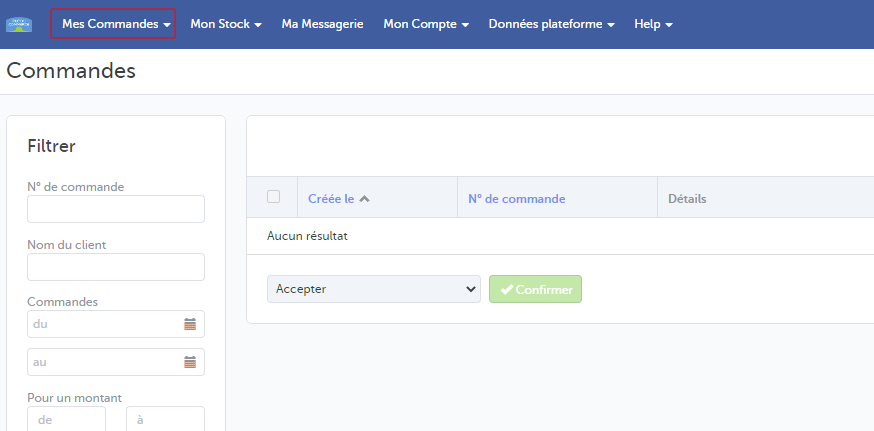
Si vous souhaitez savoir comment gérer les commandes de cette Marketplace, ne manquez pas l’article suivant : Comment gérer les commandes sur Multi-Channel Integration Platform.




 Contact
Contact